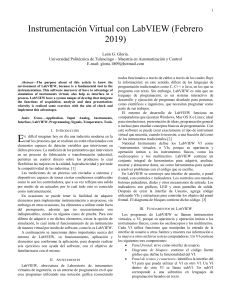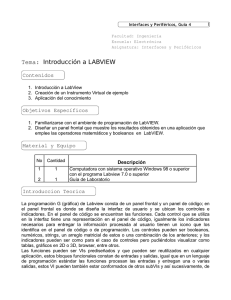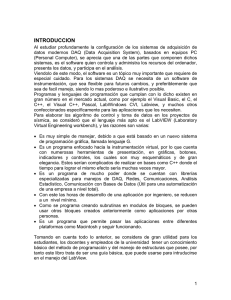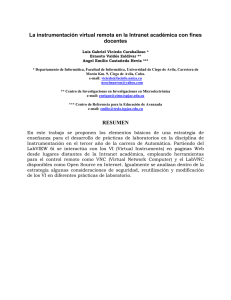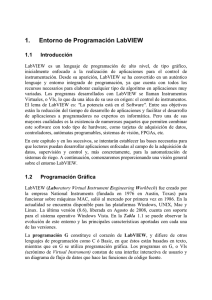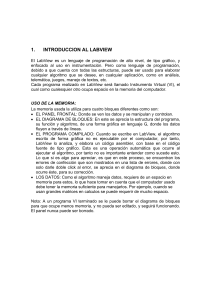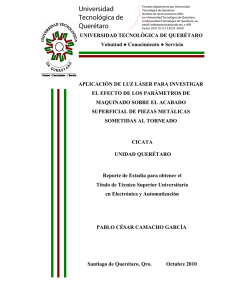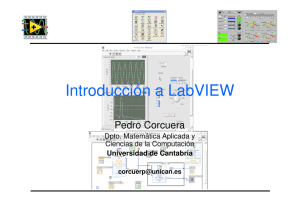universidad don bosco facultad de estudios tecnologicos electronica
Anuncio
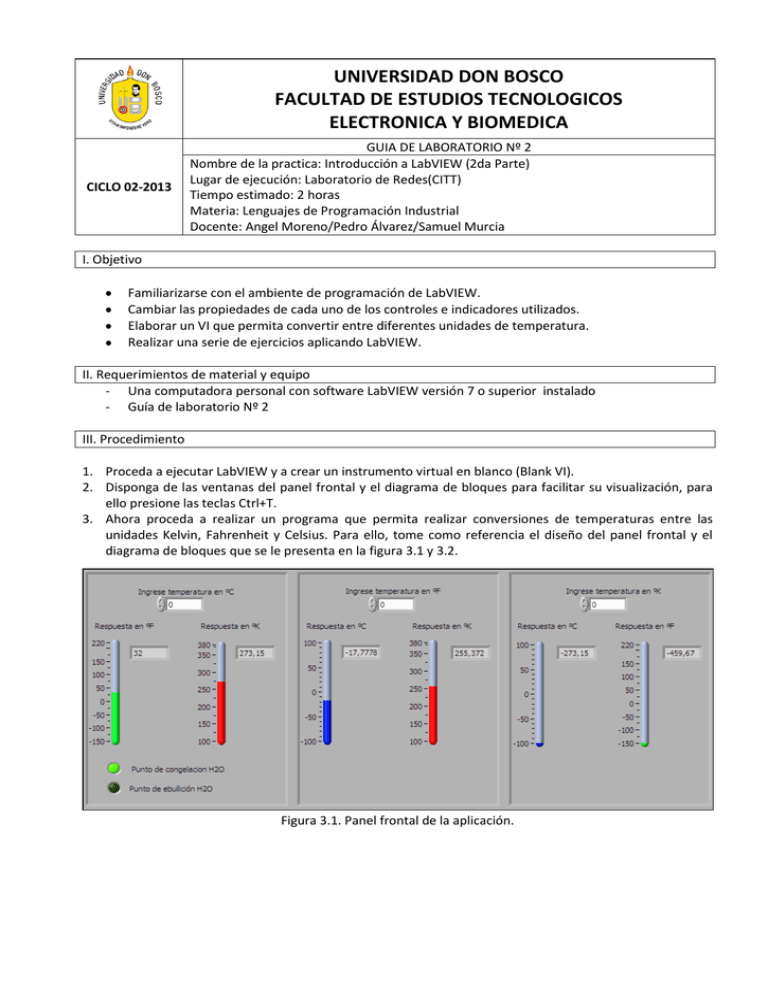
UNIVERSIDAD DON BOSCO FACULTAD DE ESTUDIOS TECNOLOGICOS ELECTRONICA Y BIOMEDICA CICLO 02-2013 GUIA DE LABORATORIO Nº 2 Nombre de la practica: Introducción a LabVIEW (2da Parte) Lugar de ejecución: Laboratorio de Redes(CITT) Tiempo estimado: 2 horas Materia: Lenguajes de Programación Industrial Docente: Angel Moreno/Pedro Álvarez/Samuel Murcia I. Objetivo Familiarizarse con el ambiente de programación de LabVIEW. Cambiar las propiedades de cada uno de los controles e indicadores utilizados. Elaborar un VI que permita convertir entre diferentes unidades de temperatura. Realizar una serie de ejercicios aplicando LabVIEW. II. Requerimientos de material y equipo - Una computadora personal con software LabVIEW versión 7 o superior instalado - Guía de laboratorio Nº 2 III. Procedimiento 1. Proceda a ejecutar LabVIEW y a crear un instrumento virtual en blanco (Blank VI). 2. Disponga de las ventanas del panel frontal y el diagrama de bloques para facilitar su visualización, para ello presione las teclas Ctrl+T. 3. Ahora proceda a realizar un programa que permita realizar conversiones de temperaturas entre las unidades Kelvin, Fahrenheit y Celsius. Para ello, tome como referencia el diseño del panel frontal y el diagrama de bloques que se le presenta en la figura 3.1 y 3.2. Figura 3.1. Panel frontal de la aplicación. Figura 3.2. Diagrama de bloques de la aplicación. 4. Para crear la interfaz grafica de usuario (panel frontal) inserte los respectivos controles e indicadores. Los controles se encuentran en la paleta Controls >> Num Ctrls >> Num Ctrl. 5. Los indicadores a utilizar también se encuentran en la paleta de controles. Se utilizaran indicadores numéricos y booleanos. La ubicación de los indicadores numéricos es Controls>>Num Inds>>Thermometer; los indicadores booleanos se encuentran en Controls>>LEDs. 6. Para cambiar el nombre de la etiqueta de un control o indicador debe dar doble click izquierdo sobre la etiqueta, luego cambie el nombre de la etiqueta remplazando el nombre de “Numeric” por “Ingrese temperatura en ºC” como se muestra en la figura 3.3 y 3.4. Realice el mismo procedimiento para todos los controles e indicadores. Figura 3.3 Figura 3.4 7. Una vez insertados los indicadores Thermometer cambiaremos algunas de sus propiedades. Al indicador Thermometer le podemos cambiar la escala de representación simplemente dando click sobre el número del límite inferior y reescribir el número mayor que se espera que tenga la escala, y repitiendo el proceso con el límite inferior para el menor valor de la escala. 8. Podemos agregar un visualizador del valor de la barra para que sea más fácil la lectura, esto se hace dando click derecho sobre el indicador y, del menú desplegable, seleccionar la opción Visible Items>>Digital Display. 9. Además se puede cambiar los colores de la barra indicadora (Thermometer) dando click derecho sobre ella y seleccionando la opción Properties. Luego se mostrara una ventana como la que se muestra en la figura 3.5. En la parte inferior de la ventana se ubica una etiqueta designada como Fill, con esa opción cambie el color que tendrá el indicador Thermometer. Figura 3.5. Ventana de propiedades para indicadores. 10. Una vez conectado el diagrama de bloques y finalizado el panel frontal, ejecute el programa y compruebe su funcionamiento. Con la ayuda del programa complete la Tabla 3.1. Para comprobar sus resultados puede realizar los cálculos manualmente auxiliándose de las ecuaciones planteadas en la tabla 3.2. ºC ºF ºK 10 50 283.15 25 78.5 87.3 100 Tabla 3.1. Conversión de grados Celsius a Fahrenheit y Kelvin. Tipo de Ecuación para conversión conversión De ºC a ºF ºF = (1.8 x ºC) + 32 De ºC a ºK ºK = ºC + 273.15 De ºF a ºC ºC = (ºF – 32)/1.8 De ºF a ºK ºK = (ºF + 459.67)/1.8 De ºK a ºC ºC = ºK – 273.15 De ºK a ºF ºF = (1.8 x ºK) - 459.67 Tabla 3.2. Ecuaciones para conversiones entre diferentes unidades. 11. Una práctica recomendable en todos los controles e indicadores es añadirles un texto que indique la función que realizan en la ventana que aparece al seleccionar en el menú contextual Description and Tip. Este texto se mostrará en la ventana de ayuda contextual. Para agregar esta función a los controles procedemos a dar click derecho sobre un control o indicador especifico, luego seleccionamos la opción Description and Tip. Una vez hecho esto aparecerá una ventana como la que se muestra en la figura 3.6. Figura 3.6. Ventana de edición Description and Tip. 12. En la parte superior se encuentra la edición para Description, que es donde se escribe la descripción de la función de dicho control. En la parte inferior se encuentra la edición para Tip, aquí se escribe un texto breve que aparecerá cada vez que situemos el puntero del ratón sobre dicho control. Edite por lo menos tres controles y tres indicadores del VI. IV. Ejercicios a Evaluar Presente funcionando los programas que se le plantean a continuación, solicite a su instructor la revisión de dichos programas al concluir el desarrollo de ambos ejercicios. 1. Diseñe una VI que permita calcular la densidad (ρ) de una substancia si dicho substancia posee una masa(m) y un volumen(V), expresar dicha respuesta con las siguientes unidades (kg/m3) y (g/cm3) al mismo tiempo que el programa debe de forzar al usuario a introducir los valores de masa en kg y de volumen en cm3. Recuerde que (ρ.V)/m=1 2. Realice un VI que calcule las magnitudes involucradas en la ley de Ohm. El programa deberá permitir al usuario calcular cualquier magnitud a partir de las otras dos. Por ejemplo, si el usuario desea calcular corriente, en el programa se deben introducir los valores de voltaje y resistencia respectivos. Lenguaje de programación Industrial Evaluación del desarrollo de la práctica Guía Nº2 “Introducción a LabVIEW (Parte II)” Grupo de laboratorio______________ Alumno (01): _____________________________________________________Nº Carnet: ____________ Alumno (02): _____________________________________________________Nº Carnet: ____________ Programa Nº 1 Aspecto a evaluar Funcionalidad Interfaz grafica Aplicación correcta de controles, indicadores y funciones Total Programa Nº 2 Funcionalidad Interfaz grafica Aplicación correcta de controles, indicadores y funciones Total Nota obtenida Porcentaje real 30% 10% 10% 50% 30% 10% 10% 50% 100% Porcentaje obtenido alumno 01 Porcentaje obtenido alumno 02